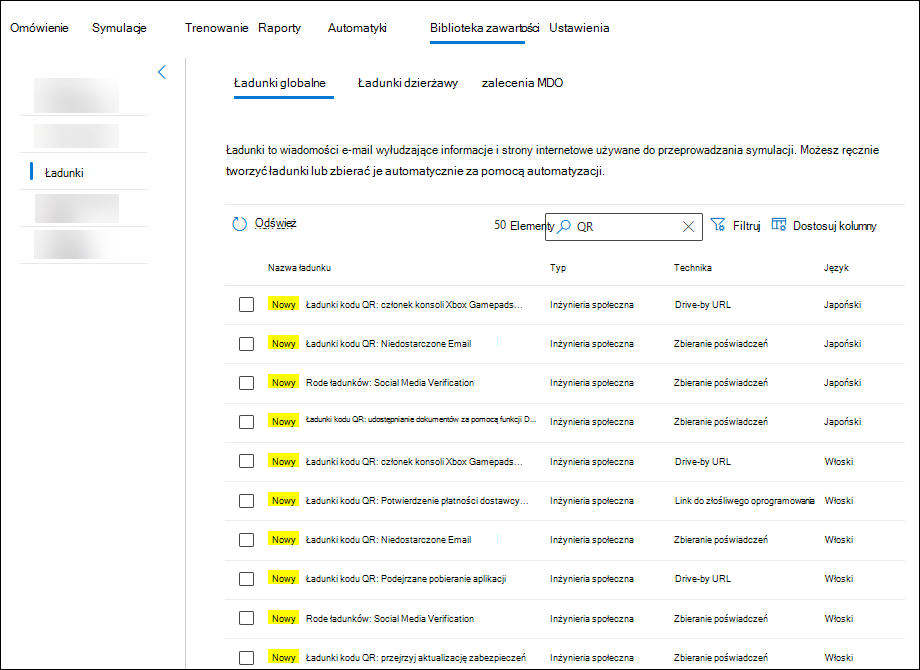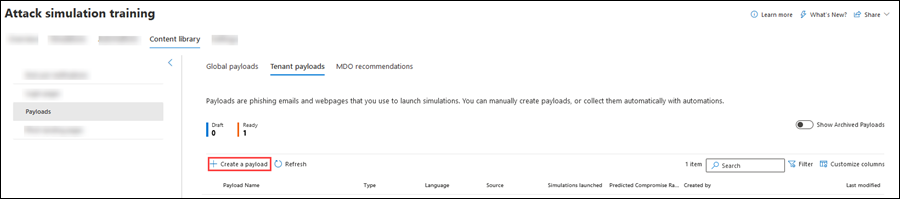Ładunki w szkoleniu z symulacji ataków
Porada
Czy wiesz, że możesz bezpłatnie wypróbować funkcje w planie Ochrona usługi Office 365 w usłudze Microsoft Defender 2? Użyj 90-dniowej wersji próbnej Ochrona usługi Office 365 w usłudze Defender w centrum wersji próbnej portalu Microsoft Defender. Dowiedz się, kto może zarejestrować się i zapoznać się z warunkami wersji próbnej w witrynie Try Ochrona usługi Office 365 w usłudze Microsoft Defender.
W Szkolenie z symulacji ataków w Microsoft 365 E5 lub Ochrona usługi Office 365 w usłudze Microsoft Defender planie 2 ładunek to link, kod QR lub załącznik w symulowanej wiadomości e-mail wyłudzającej informacje, która jest prezentowana użytkownikom. Szkolenie z symulacji ataków oferuje niezawodny wbudowany katalog ładunków dla dostępnych technik inżynierii społecznej. Można jednak utworzyć niestandardowe ładunki, które będą działać lepiej w twojej organizacji.
Aby uzyskać informacje o Szkolenie z symulacji ataków, zobacz Wprowadzenie do Szkolenie z symulacji ataków.
Aby wyświetlić dostępne ładunki, otwórz portal Microsoft Defender pod adresem https://security.microsoft.com, przejdź do karty >Email & collaboration>Szkolenie z symulacji ataków>Content, a następnie wybierz pozycję Ładunki. Możesz też przejść bezpośrednio do karty Biblioteka zawartości , na której można wybrać pozycję Ładunki, użyj polecenia https://security.microsoft.com/attacksimulator?viewid=contentlibrary.
Ładunki na karcie Biblioteka zawartości mają trzy karty:
- Ładunki globalne: zawiera wbudowane, niemodyfikowalne ładunki. Te ładunki są oparte na rzeczywistych atakach, które zaobserwowano w centrach danych firmy Microsoft. Chociaż nie ma określonego harmonogramu wydania, zwykle średnio od 30 do 40 nowych ładunków miesięcznie.
- Ładunki dzierżawy: zawiera utworzone ładunki niestandardowe.
- MDO zalecenia: Ładunki zalecane przez Ochrona usługi Office 365 w usłudze Defender jako mające znaczny wpływ w przypadku korzystania z nich przez osoby atakujące. Zalecenia są oparte na zidentyfikowanych kampaniach i wysokim przewidywanym wskaźniku kompromisów. Ta lista jest odświeżana co miesiąc. Jeśli nie ma ostatnio używanych działań kampanii w organizacji (mniej niż 60 dni), karta rekomendacji MDO może być pusta.
Informacje dostępne na kartach są opisane na następującej liście:
karta rekomendacji MDO: Dla każdego ładunku są wyświetlane następujące informacje:
- Nazwa ładunku
- Wskaźnik naruszona (%)
- Zalecane przez
- Data zalecenia
Karty Ładunki globalne i Ładunki dzierżawy: dla każdego ładunku są wyświetlane następujące informacje. Ładunki można sortować, klikając dostępny nagłówek kolumny. Wybierz pozycję
 Dostosuj kolumny , aby zmienić wyświetlane kolumny. Kolumny domyślne są oznaczone gwiazdką (*):
Dostosuj kolumny , aby zmienić wyświetlane kolumny. Kolumny domyślne są oznaczone gwiazdką (*):- Nazwa ładunku*
- Typ*: Obecnie ta wartość jest zawsze inżynierią społeczną.
- Platforma
-
Technika*: Jedna z dostępnych technik inżynierii społecznej:
- Zbieranie poświadczeń
- Załącznik złośliwego oprogramowania
- Link w załączniku
- Link do złośliwego oprogramowania
- Drive-by URL
- Udzielanie zgody OAuth
- Przewodnik po instrukcjach
- Język*: jeśli ładunek zawiera wiele tłumaczeń, dwa pierwsze języki są wyświetlane bezpośrednio. Aby wyświetlić pozostałe języki, umieść kursor nad ikoną liczbową (na przykład +10).
- Uruchomiono* symulacje: liczba uruchomionych symulacji korzystających z ładunku.
- Źródło
- Przewidywany wskaźnik naruszeń (%)*: dane historyczne na platformie Microsoft 365, które przewidują odsetek osób, które zostaną naruszone przez ten ładunek (użytkownicy naruszyli bezpieczeństwo / łączna liczba użytkowników, którzy otrzymają ładunek). Aby uzyskać więcej informacji, zobacz Przewidywana szybkość naruszenia zabezpieczeń.
- Utworzone przez*: w przypadku wbudowanych ładunków wartość to Microsoft. W przypadku ładunków niestandardowych wartość to główna nazwa użytkownika (UPN) użytkownika, który utworzył ładunek.
- Ostatnia modyfikacja*
-
Stan*: Wartości to:
- Gotowy
- Wersja robocza: dostępna tylko na karcie Ładunki dzierżawy .
-
Archiwum: zarchiwizowane ładunki są widoczne tylko wtedy, gdy opcja Pokaż zarchiwizowane ładunki jest przełączona na
 .
.
- ⋮ (kontrolka Akcje )*: wykonaj akcję ładunku. Dostępne akcje zależą od wartości Stanu ładunku zgodnie z opisem w sekcjach procedury. Ta kontrolka jest zawsze wyświetlana na końcu wiersza ładunku.
Porada
Aby wyświetlić wszystkie kolumny, prawdopodobnie trzeba wykonać co najmniej jeden z następujących kroków:
- Przewiń w poziomie w przeglądarce internetowej.
- Zawęź szerokość odpowiednich kolumn.
- Usuń kolumny z widoku.
- Pomniejszyj w przeglądarce internetowej.
Aby znaleźć ładunek na liście, wpisz część nazwy ładunku
 w polu Wyszukaj, a następnie naciśnij ENTER.
w polu Wyszukaj, a następnie naciśnij ENTER.Wybierz
 , aby filtrować ładunki według jednej lub następujących wartości:
, aby filtrować ładunki według jednej lub następujących wartości:Technika: Jedna z dostępnych technik inżynierii społecznej:
- Zbieranie poświadczeń
- Załącznik złośliwego oprogramowania
- Link w załączniku
- Link do złośliwego oprogramowania
- Drive-by URL
- Udzielanie zgody OAuth
- Przewodnik po instrukcjach
Złożoność: obliczana na podstawie liczby wskaźników w ładunku, które wskazują na możliwy atak (błędy pisowni, pilność itp.). Więcej wskaźników można łatwiej zidentyfikować jako atak i wskazać mniejszą złożoność. Dostępne wartości to: Wysoki, Średni i Niski.
Język: Dostępne wartości to: angielski, hiszpański, niemiecki, japoński, francuski, portugalski, holenderski, włoski, szwedzki, chiński (uproszczony),chiński (tradycyjny, Tajwan),norweski Bokmål, polski, rosyjski, fiński, koreański, turecki, węgierski, tajski, arabski, Wietnamski, słowacki, grecki, indonezyjski, rumuński, słoweński, chorwacki, kataloński i inne.
Dodawanie tagów
Filtruj według motywu: Dostępne wartości to: Aktywacja konta, Weryfikacja konta, Rozliczenia, Oczyszczanie poczty, Odebrane dokumenty, Wydatki, Faks, Raport finansowy, Wiadomości przychodzące, Faktura, Odebrany element, Alert logowania, Odebrana wiadomość e-mail, Hasło, Płatność, Lista płac, Spersonalizowana oferta, Kwarantanna, Praca zdalna, przeglądanie wiadomości, aktualizacja zabezpieczeń, wstrzymanie usługi, wymagany podpis, uaktualnienie magazynu skrzynek pocztowych, weryfikowanie skrzynki pocztowej, poczty głosowej i innych.
Filtruj według marki: Dostępne wartości to: American Express, Capital One, DHL, DocuSign, Dropbox, Facebook, First American, Microsoft, Netflix, Scotiabank, SendGrid, Stewart Title, Tesco, Wells Fargo, Syrinx Cloud i Inne.
Filtruj według branży: Dostępne wartości to: Bankowość, Usługi biznesowe, Usługi konsumenckie, Edukacja, Energia, Budownictwo, Doradztwo, Usługi finansowe, Rząd, Gościnność, Ubezpieczenia, Prawne, Usługi kurierskie, IT, Healthcare, Produkcja, Handel detaliczny, Telekomunikacja, Nieruchomości, i inne.
Bieżące zdarzenie: Dostępne wartości to Tak lub Nie.
Kontrowersyjne: Dostępne wartości to Tak lub Nie.
Po zakończeniu konfigurowania filtrów wybierz pozycję Zastosuj, Anuluj lub
 Wyczyść filtry.
Wyczyść filtry.
Po wybraniu ładunku przez kliknięcie dowolnego miejsca w wierszu innym niż pole wyboru obok nazwy zostanie wyświetlone okno wysuwane szczegółów z następującymi informacjami:
Karta Przegląd : wyświetlanie ładunku w miarę wyświetlania ładunku przez użytkowników. Widoczne są również właściwości ładunku:
- Opis ładunku
- Z nazwy
- Z poczty e-mail
- Email temat
- Źródło: W przypadku wbudowanych ładunków wartość to Globalna. W przypadku ładunków niestandardowych wartość to Dzierżawa.
- Częstotliwość klikania
- Uruchomiono symulacje
- Kompozycja
- Marka
- Przemysł
- Kontrowersyjny
- Przewidywana szybkość kompromisu
- Bieżące zdarzenie
- Tagi
Karta Symulacje uruchomione:
- Nazwa symulacji
- Częstotliwość klikania
- Wskaźnik naruszona
- Akcja: kliknięcie linku Wyświetl szczegóły spowoduje przejście do szczegółów symulacji.
Aby wyświetlić ładunki, które zostały zarchiwizowane (wartość Stan to Archiwum), użyj przełącznika Pokaż zarchiwizowane ładunki na karcie Ładunki dzierżawy .
Ładunki kodu QR
Na karcie Ładunki globalnew bibliotece> zawartościPayloads at https://security.microsoft.com/attacksimulator?viewid=contentlibrary& source=global, możesz zobaczyć wbudowane, niemodyfikowalne ładunki kodu QR, wpisując QR w ![]() polu Wyszukiwania, a następnie naciskając ENTER.
polu Wyszukiwania, a następnie naciskając ENTER.
Ładunki kodu QR są dostępne w pięciu językach w celu rozwiązania rzeczywistych scenariuszy obejmujących ataki kodu QR.
Można również tworzyć niestandardowe ładunki, które używają kodów QR jako linków wyłudzających informacje zgodnie z opisem w następnej sekcji.
Porada
Przed użyciem ładunku kodu QR w symulacjach sprawdź dostępne pola i zawartość ładunku.
Tworzenie ładunków
Uwaga
Niektóre znaki towarowe, logo, symbole, insygnia i inne identyfikatory źródłowe otrzymują zwiększoną ochronę zgodnie z lokalnymi, stanowymi i federalnymi ustawami i przepisami. Nieautoryzowane użycie takich wskaźników może naliczać użytkownikom kary, w tym grzywny karne. Choć nie jest to obszerna lista, obejmuje to prezydenckich, wiceprezydenta i Kongresu pieczęci, CIA, FBI, Social Security, Medicare i Medicaid, Stany Zjednoczone Internal Revenue Service i Olimpiady. Poza tymi kategoriami znaków towarowych użycie i modyfikacja jakiegokolwiek znaku towarowego innych firm niesie ze sobą nieodłączne ryzyko. Korzystanie z własnych znaków towarowych i logo w ładunku byłoby mniej ryzykowne, szczególnie w przypadku, gdy organizacja zezwala na korzystanie. Jeśli masz jakiekolwiek dalsze pytania dotyczące tego, co jest lub nie jest odpowiednie do użycia podczas tworzenia lub konfigurowania ładunku, skontaktuj się ze swoimi doradcami prawnymi.
W portalu Microsoft Defender pod adresem https://security.microsoft.comprzejdź do karty Email & współpraca>Szkolenie z symulacji ataków>Kontentywność karty>Ładunki dzierżawy>. Aby przejść bezpośrednio do karty Biblioteka zawartości, na której można wybrać pozycję Ładunki i kartę Ładunki dzierżawy, użyj polecenia https://security.microsoft.com/attacksimulator?viewid=contentlibrary.
Na karcie Ładunki dzierżawy wybierz pozycję
 Utwórz ładunek , aby uruchomić nowego kreatora ładunku.
Utwórz ładunek , aby uruchomić nowego kreatora ładunku.Uwaga
W dowolnym momencie po nazwie ładunku w nowym kreatorze ładunku możesz wybrać pozycję Zapisz i zamknij , aby zapisać postęp i kontynuować później. Niekompletny ładunek ma wartość Stan— wersja robocza. Możesz wybrać miejsce, w którym zostało przerwane, wybierając ładunek, a następnie klikając wyświetloną akcję
 Edytuj ładunek .
Edytuj ładunek .Ładunki można również tworzyć podczas tworzenia symulacji. Aby uzyskać więcej informacji, zobacz Tworzenie symulacji: Wybieranie ładunku i strona logowania.
Na stronie Wybierz typ wybierz jedną z następujących wartości:
- Poczta e-mail
- Teams: Obecnie ta wartość jest dostępna tylko w prywatnej wersji zapoznawczej. Aby uzyskać więcej informacji, zobacz Microsoft Teams w Szkolenie z symulacji ataków.
Po zakończeniu na stronie Wybierz typ wybierz pozycję Dalej.
Na stronie Wybieranie techniki dostępne opcje są takie same jak na stronie Wybieranie techniki w nowym kreatorze symulacji:
- Zbieranie poświadczeń*
- Załącznik złośliwego oprogramowania
- Link w załączniku*
- Link do złośliwego oprogramowania*
- Drive-by URL*
- Udzielanie zgody OAuth*
- Przewodnik po instrukcjach
* Ta technika inżynierii społecznej umożliwia korzystanie z kodów QR.
Aby uzyskać więcej informacji na temat różnych technik inżynierii społecznej, zobacz Symulacje.
Po zakończeniu na stronie Wybierz technikę wybierz pozycję Dalej.
Na stronie Nazwa ładunku skonfiguruj następujące ustawienia:
- Nazwa: wprowadź unikatową, opisową nazwę ładunku.
- Opis: wprowadź opcjonalny szczegółowy opis ładunku.
Po zakończeniu na stronie Nazwa ładunku wybierz pozycję Dalej.
Na stronie Konfigurowanie ładunku nadszedł czas na utworzenie ładunku. Wiele dostępnych ustawień zależy od wyboru dokonanego na stronie Wybieranie techniki (na przykład linki a załączniki).
Sekcja szczegółów nadawcy: Skonfiguruj następujące ustawienia:
- Z nazwy
- Użyj imienia jako nazwy wyświetlanej: domyślnie to ustawienie nie jest zaznaczone.
- Z adresu e-mail: jeśli wybierzesz wewnętrzny adres e-mail nadawcy ładunku, ładunek prawdopodobnie pochodzi od innego pracownika. Ten adres e-mail nadawcy zwiększa podatność użytkownika na ładunek i pomaga edukować pracowników na temat ryzyka zagrożeń wewnętrznych.
- Email temat
- Dodaj tag zewnętrzny do wiadomości e-mail: domyślnie to ustawienie nie jest zaznaczone.
Sekcja Szczegóły załącznika (Załącznik złośliwego oprogramowania, Link w załączniku lub Tylko techniki linku do złośliwego oprogramowania): Skonfiguruj następujące ustawienia:
- Nadaj załącznikowi nazwę pliku: wprowadź nazwę pliku załącznika.
- Wybierz typ załącznika: wybierz typ pliku dla załącznika. Dostępne wartości to Docx lub HTML.
Link do wyłudzania informacji lub link do sekcji załączników :
- Sekcja Link do wyłudzania informacji jest dostępna tylko w technikach pozyskiwania poświadczeń, linku w załączniku, adresu URL dysku po dysku lub udzielania zgody OAuth .
- Sekcja Link do załącznika jest dostępna tylko w technice Link do złośliwego oprogramowania .
Wybierz pozycję Wybierz adres URL. W wyświetlonym wysuwu szczegółów wybierz jeden z dostępnych adresów URL, a następnie wybierz pozycję Potwierdź.
Aby zmienić adres URL, wybierz pozycję Zmień adres URL.
Uwaga
Dostępne adresy URL są wymienione w obszarze Symulacje.
Przed użyciem adresu URL w kampanii wyłudzania informacji sprawdź dostępność symulowanego adresu URL wyłudzania informacji w obsługiwanych przeglądarkach internetowych. Aby uzyskać więcej informacji, zobacz Adresy URL symulacji wyłudzania informacji zablokowane przez bezpieczne przeglądanie google.
Sekcja zawartości załącznika (link tylko w technice załącznika).
Do utworzenia zawartości załącznika jest dostępny edytor tekstów sformatowanych. Aby wyświetlić typowe ustawienia czcionki i formatowania, przełącz kontrolki Formatowanie na
 Wł.
Wł.Wybierz pole linku Wyłudzanie informacji . W oknie dialogowym Adres URL wyłudzania informacji o nazwie wprowadź wartość Nazwa dla adresu URL wybranego w sekcji Link do wyłudzania informacji , a następnie wybierz pozycję Potwierdź.
Wprowadzona wartość nazwy jest dodawana do zawartości załącznika jako link do adresu URL wyłudzania informacji.
Typowe ustawienia wszystkich technik na stronie Konfigurowanie ładunku :
Dodawanie tagów
Motyw: Dostępne wartości to: Aktywacja konta, Weryfikacja konta, Rozliczenia, Oczyszczanie poczty, Odebrane dokumenty, Wydatki, Faks, Raport finansowy, Wiadomości przychodzące, Faktura, Odebrany element, Alert logowania, Poczta, Hasło, Płatność, Lista płac, Spersonalizowana oferta, Kwarantanna, Praca zdalna, Przejrzyj komunikaty, aktualizacje zabezpieczeń, wstrzymanie usługi, wymagany podpis, uaktualnienie magazynu skrzynek pocztowych, weryfikowanie skrzynki pocztowej, poczty głosowej lub innych.
Marka: Dostępne wartości to: American Express, Capital One, DHL, DocuSign, Dropbox, Facebook, First American, Microsoft, Netflix, Scotiabank, SendGrid, Stewart Title, Tesco, Wells Fargo, Syrinx Cloud, Other.
Branża: Dostępne wartości to: Bankowość, Usługi biznesowe, Usługi konsumenckie, Edukacja, Energia, Budownictwo, Doradztwo, Usługi finansowe, Rząd, Gościnność, Ubezpieczenia, Prawne, Usługi kurierskie, IT, Healthcare, Produkcja, Handel Detaliczny, Telekomunikacja, Nieruchomości lub Inne.
Bieżące zdarzenie: Dostępne wartości to Tak lub Nie.
Kontrowersyjne: Dostępne wartości to Tak lub Nie.
Sekcja Język: wybierz język ładunku. Dostępne wartości to: angielski, hiszpański, niemiecki, japoński, francuski, portugalski, holenderski, włoski, szwedzki, chiński (uproszczony),chiński (tradycyjny, Tajwan), norweski Bokmål, polski, rosyjski, fiński, koreański, turecki, węgierski, hebrajski, tajski, arabski, Wietnamski, słowacki, grecki, indonezyjski, rumuński, słoweński, chorwacki, kataloński lub inny.
Email sekcji komunikatu:
Możesz wybrać pozycję Importuj wiadomość e-mail , a następnie wybrać plik , aby zaimportować istniejący plik wiadomości zwykłego tekstu. Dostępne są dwie karty:
Karta Tekst : do utworzenia ładunku jest dostępny edytor tekstu sformatowany. Aby wyświetlić typowe ustawienia czcionki i formatowania, przełącz kontrolki Formatowanie na
 Wł.
Wł.Porada
Pasek kontrolek Formatowanie zawiera akcję Wstawianie kodu QR , która umożliwia wybranie opcji Wstaw kontrolkę kodu QR z listy rozwijanej Tag dynamiczny dla odpowiednich technik inżynierii społecznej:
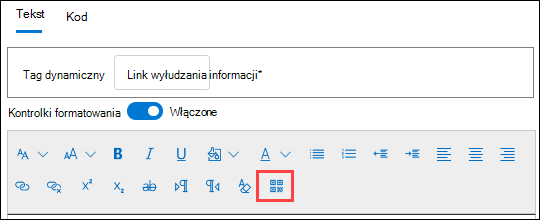
Zobacz opis kontrolki Wstawianie kodu QR, aby uzyskać szczegółowe informacje na temat dodawania kodów QR do ładunku.
Na karcie Tekst są również dostępne następujące kontrolki:
Tag dynamiczny: wybierz spośród następujących tagów:
Nazwa tagu Wartość tagu Wstaw nazwę użytkownika ${userName}Wstaw imię ${firstName}Wstaw nazwisko ${lastName}Wstaw nazwę UPN ${upn}Wstaw Email ${emailAddress}Wstaw dział ${department}Wstaw Menedżera ${manager}Wstaw telefon komórkowy ${mobilePhone}Wstaw miasto ${city}Wstaw datę ${date|MM/dd/yyyy|offset}Kontrolka Wstaw kod QR jest dostępna tylko w technikach Zbiory poświadczeń, Adres URL po dysku, Udzielanie zgody OAuth lub Przewodnik po instrukcjach.
Zamiast używać linku jako ładunku wyłudzania informacji w wiadomości, możesz użyć kodu QR. Wybranie kontrolki Wstawianie kodu QR powoduje otwarcie wysuwanego wstawki kodu QR , w którym skonfigurujesz następujące informacje:
-
Rozmiar: wybierz jedną z następujących wartości:
- Mały (50 x 50 pikseli)
- Średni (100 x 100 pikseli)
- Duży (150 x 150 pikseli)
-
Położenie poziome: wprowadź położenie poziome w centymetrach. Użyj następnego pola Od , aby określić poziomy punkt początkowy do pomiaru z:
- Lewy górny róg
- Wyśrodkowanie
-
Położenie pionowe: wprowadź lokalizację pionową w centymetrach. Użyj następnego pola Od , aby określić pionowy punkt początkowy do zmierzenia z:
- Lewy górny róg
- Wyśrodkowanie

Po zakończeniu wysuwanego Wstaw kod QR wybierz pozycję Zapisz.
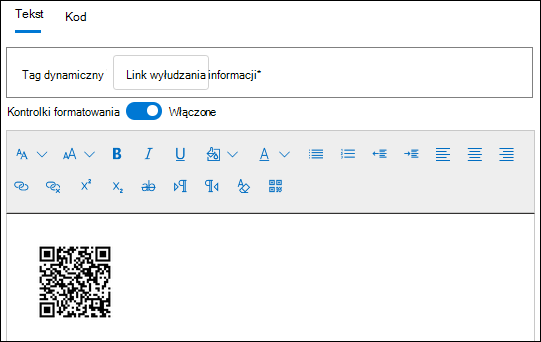
Porada
Kod QR jest mapowany na adres URL wyłudzania informacji wybrany w sekcji >Link do wyłudzania informacjiWybierz adres URL. Gdy ładunek jest używany w symulacji, usługa zastępuje kod QR dynamicznie generowanym kodem QR w celu śledzenia metryk kliknięcia i naruszenia zabezpieczeń. Rozmiar, położenie i kształt kodu QR są zgodne z opcjami konfiguracji skonfigurowanych w ładunku.
Jeśli użyjesz przycisku Wyślij test na stronie Przejrzyj ładunek (Krok 7), zobaczysz kod QR, ale wskazuje on wybrany adres URL wyłudzania informacji. Dynamiczny kod QR jest generowany, gdy ładunek jest używany w rzeczywistej symulacji.
Kod QR jest wstawiany do wiadomości e-mail jako obraz. Jeśli przełączysz się z karty Tekst na kartę Kod , zostanie wyświetlony wstawiony obraz w formacie Base64. Początek obrazu zawiera
<div id="QRcode"...>. Sprawdź, czy gotowy ładunek zawiera<div id="QRcode"...>element przed użyciem go w symulacji. Przykład:<div id="QRcode" style="position: absolute; margin-top: 2%; margin-left: 2%;"><img src="data:image/png;base64,iVBORw0KGgoAAAANSUhEUgAAAM0AAADNCAYAAAAbvPRpAAAAAXNSR0IArs4c6QAAAARnQU1BAACxjwv8YQUAAAAJcEhZcwAADsMAAA7DAcdvqGQAAA9cSURBVHhe7dNBDiM7EgPRvv+l/1zgLVggIXm6FU...Sprawdź stronę logowania podczas korzystania z ładunku w symulacji. Strony logowania można również tworzyć podczas tworzenia symulacji. Aby uzyskać więcej informacji, zobacz Tworzenie symulacji: Wybieranie ładunku i strona logowania.
Zalecamy przeprowadzenie symulacji testowej w celu zweryfikowania kompleksowego przepływu przed użyciem ładunku z większą grupą odbiorców.
-
Rozmiar: wybierz jedną z następujących wartości:
Link wyłudzający informacje lub kontrolka załącznika złośliwego oprogramowania jest dostępna:
- Link do wyłudzania informacji jest dostępny tylko w technikach pozyskiwania poświadczeń, adresu URL usługi Drive-by lub udzielania zgody OAuth .
- Link załącznika złośliwego oprogramowania jest dostępny tylko w linku do złośliwego oprogramowania.
Po wybraniu kontrolki zostanie otwarte okno dialogowe Adres URL wyłudzania informacji o nazwie . Wprowadź wartość Nazwa adresu URL wybranego w sekcji Link do wyłudzania informacji lub Link do załącznika , a następnie wybierz pozycję Potwierdź.
Wprowadzona wartość nazwy jest dodawana do treści wiadomości jako link do adresu URL wyłudzania informacji. Na karcie Kod wartość łącza to
<a href="${phishingUrl}" target="_blank">Name value you specified</a>.
Porada
Aby dodać obrazy, skopiuj obraz (CTRL+C) i wklej obraz (CTRL+V) do edytora na karcie Tekst . Edytor automatycznie konwertuje obraz na base64 w ramach kodu HTML. Maksymalny rozmiar ładunku symulacji wynosi 4 MB.
Karta Kod: kod HTML można wyświetlać i modyfikować bezpośrednio.
Zastąp wszystkie linki w wiadomości e-mail linkiem wyłudzającym informacje (zbieraniepoświadczeń, link do złośliwego oprogramowania, adres URL usługi Drive-by lub tylko techniki udzielania zgody OAuth ): ten przełącznik może zaoszczędzić czas, zastępując wszystkie linki w wiadomości wcześniej wybranym linkiem wyłudzającym informacje lub linkiem adresu URL załącznika . Aby wykonać tę akcję, przełącz ustawienie na wartość na .

Przewidywana sekcja wskaźnika naruszeń : wybierz pozycję Przewiduj współczynnik naruszenia zabezpieczeń , aby obliczyć przewidywany wskaźnik sukcesu ładunku. Aby uzyskać więcej informacji, zobacz Przewidywana szybkość naruszenia zabezpieczeń.
Po zakończeniu na stronie Konfigurowanie ładunku wybierz pozycję Dalej.
Porada
Aby zapoznać się z techniką Przewodnik po instrukcjach, przejdź bezpośrednio do strony Przejrzyj ładunek .
Strona Dodawanie wskaźników jest dostępna tylko wtedy, gdy wybrano opcję Zbiory poświadczeń, Link w załączniku, Adres URL usługi Drive-by lub Udzielanie zgody OAuth na stronie Wybieranie techniki .
Wskaźniki ułatwiają pracownikom identyfikowanie oznak wyłudzania informacji.
Na stronie Dodawanie wskaźników wybierz pozycję
 Dodaj wskaźnik. W wyświetlonym menu wysuwowym Dodaj wskaźnik skonfiguruj następujące ustawienia:
Dodaj wskaźnik. W wyświetlonym menu wysuwowym Dodaj wskaźnik skonfiguruj następujące ustawienia:Wybierz i wskaźnik, którego chcesz użyć , i Gdzie chcesz umieścić ten wskaźnik w ładunku?:
Te wartości są ze sobą powiązane. Miejsce, w którym można umieścić wskaźnik, zależy od typu wskaźnika. Dostępne wartości opisano w poniższej tabeli:
Typ wskaźnika Lokalizacja wskaźnika Typ załącznika Treść komunikatu Rozpraszające szczegóły Treść komunikatu Fałszowanie domeny Treść komunikatu
Z adresu e-mailOgólne pozdrowienie Treść komunikatu Apele humanitarne Treść komunikatu Niespójność Treść komunikatu Brak szczegółów nadawcy Treść komunikatu Język prawny Treść komunikatu Oferta ograniczona czasowo Treść komunikatu Imitacja logo lub znakowanie z datą Treść komunikatu Naśladuje proces służbowy lub biznesowy Treść komunikatu Bez/minimalne znakowanie Treść komunikatu Pozuje jako znajomy, współpracownik, przełożony lub urząd Treść komunikatu Żądanie informacji poufnych Treść komunikatu Wskaźniki i ikony zabezpieczeń Treść komunikatu
Temat wiadomościNazwa wyświetlana nadawcy i adres e-mail Z nazwy
Z adresu e-mailPoczucie pilności Treść komunikatu
Temat wiadomościBłędy pisowni i gramatyki Treść komunikatu
Temat wiadomościJęzyk zagrażający Treść komunikatu
Temat wiadomościZbyt dobre, aby były prawdziwe oferty Treść komunikatu Nieprofesjonalny wygląd projektu lub formatowania Treść komunikatu Hiperlinkowanie adresu URL Treść komunikatu Jesteś wyjątkowy Treść komunikatu Ta lista jest wyselekcjonowana tak, aby zawierała najczęstsze wskazówki, które pojawiają się w wiadomościach wyłudzających informacje.
Jeśli jako lokalizację wskaźnika wybierzesz temat wiadomości e-mail lub treść wiadomości, zostanie wyświetlony tekst Wybierz . W wyświetlonym menu wysuwnym Wybierz wymagany tekst wybierz (wyróżnij) tekst w temacie wiadomości lub treści wiadomości, w którym ma zostać wyświetlony wskaźnik. Po zakończeniu wybierz pozycję Wybierz.
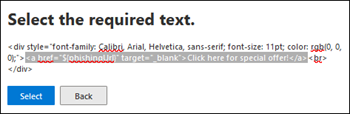
Po powrocie do menu wysuwanego Dodaj wskaźnik zaznaczony tekst zostanie wyświetlony w sekcji Tekst zaznaczony .
Opis wskaźnika: Możesz zaakceptować domyślny opis wskaźnika lub dostosować go.
Podgląd wskaźnika: aby zobaczyć, jak wygląda bieżący wskaźnik, kliknij dowolne miejsce w sekcji.
Po zakończeniu pracy z wysuwem Dodaj wskaźnik wybierz pozycję Dodaj
Powtórz te kroki, aby dodać wiele wskaźników.
Na stronie Dodawanie wskaźników możesz przejrzeć wybrane wskaźniki:
Aby edytować istniejący wskaźnik, wybierz go, a następnie wybierz pozycję
 Edytuj wskaźnik.
Edytuj wskaźnik.Aby usunąć istniejący wskaźnik, wybierz go, a następnie wybierz pozycję
 Usuń.
Usuń.Aby przenieść wskaźniki w górę lub w dół na liście, wybierz wskaźnik, a następnie wybierz pozycję Przenieś w górę
 lub
lub  Przenieś w dół.
Przenieś w dół.
Po zakończeniu na stronie Dodawanie wskaźników wybierz pozycję Dalej.
Na stronie Przejrzyj ładunek możesz przejrzeć szczegóły ładunku.
 Wybierz przycisk Wyślij test, aby wysłać kopię wiadomości e-mail ładunku do siebie (obecnie zalogowanego użytkownika) do inspekcji.
Wybierz przycisk Wyślij test, aby wysłać kopię wiadomości e-mail ładunku do siebie (obecnie zalogowanego użytkownika) do inspekcji.Wybierz przycisk Wskaźnik podglądu
 , aby otworzyć ładunek w wysuwnym podglądzie. Wersja zapoznawcza zawiera wszystkie utworzone wskaźniki ładunku.
, aby otworzyć ładunek w wysuwnym podglądzie. Wersja zapoznawcza zawiera wszystkie utworzone wskaźniki ładunku.Na stronie Przejrzyj ładunek możesz wybrać pozycję Edytuj w każdej sekcji, aby zmodyfikować ustawienia w sekcji. Możesz też wybrać pozycję Wstecz lub określoną stronę w kreatorze.
Po zakończeniu pracy na stronie Przejrzyj ładunek wybierz pozycję Prześlij. Na wyświetlonej stronie potwierdzenia wybierz pozycję Gotowe.
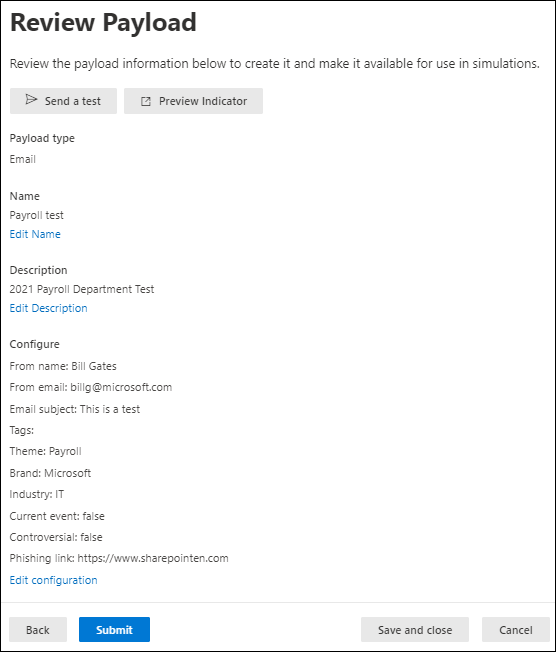
Na stronie Utworzono nowy ładunek możesz użyć linków, aby wyświetlić wszystkie symulacje lub przejść do Szkolenie z symulacji ataków omówienie.
Po zakończeniu pracy na stronie Nowy ładunek utworzony wybierz pozycję Gotowe.
Na karcie Ładunki dzierżawy utworzony ładunek jest teraz wyświetlany z wartością StanGotowy.
Podjęcie akcji w ładunkach
Wszystkie akcje w istniejących ładunkach rozpoczynają się na stronie Ładunki . Aby tam przejść, otwórz portal Microsoft Defender pod adresem https://security.microsoft.com, przejdź do karty Email & collaboration> Szkolenie z symulacji ataków Content library tab > PayloadsTenant payloads tab (Karta Ładunki dzierżawy>ładujedzierżawę).> Aby przejść bezpośrednio do karty Biblioteka zawartości, na której można wybrać pozycję Ładunki i ładunki dzierżawy lub globalne ładunki, użyj polecenia https://security.microsoft.com/attacksimulator?viewid=contentlibrary.
Porada
Aby wyświetlić kontrolkę ⋮ (Akcje) na kartach Ładunki globalne lub Ładunki dzierżawy , prawdopodobnie trzeba wykonać co najmniej jeden z następujących kroków:
- Przewiń w poziomie w przeglądarce internetowej.
- Zawęź szerokość odpowiednich kolumn.
- Usuń kolumny z widoku.
- Pomniejszyj w przeglądarce internetowej.
Modyfikowanie ładunków
Nie można modyfikować wbudowanych ładunków na karcie Ładunki globalne . Ładunki niestandardowe można modyfikować tylko na karcie Ładunki dzierżawy .
Aby zmodyfikować istniejący ładunek na karcie Ładunki dzierżawy , wykonaj jedną z następujących czynności:
- Wybierz ładunek, klikając pole wyboru obok nazwy. Wybierz wyświetloną akcję
 Edytuj ładunek .
Edytuj ładunek . - Wybierz ładunek, klikając dowolne miejsce w wierszu innym niż pole wyboru. W wyświetlonym wysuwu szczegółów wybierz pozycję Edytuj ładunek w dolnej części wysuwanego elementu.
- Wybierz ładunek, klikając pozycję ⋮ (Akcje) na końcu wiersza, a następnie wybierz pozycję
 Edytuj.
Edytuj.
Zostanie otwarty kreator ładunku z ustawieniami i wartościami wybranego ładunku. Kroki są takie same, jak opisano w sekcji Tworzenie ładunków .
Kopiowanie ładunków
Aby skopiować istniejący ładunek na kartach Ładunki dzierżawy lub Ładunki globalne , wykonaj jedną z następujących czynności:
- Wybierz ładunek, klikając pole wyboru obok nazwy, a następnie wybierz wyświetloną akcję Kopiuj
 ładunek.
ładunek. - Wybierz ładunek, klikając pozycję ⋮ (Akcje) na końcu wiersza, a następnie wybierz pozycję
 Kopiuj ładunek.
Kopiuj ładunek.
Zostanie otwarty kreator tworzenia ładunku z ustawieniami i wartościami wybranego ładunku. Kroki są takie same, jak opisano w sekcji Tworzenie ładunków .
Uwaga
Podczas kopiowania wbudowanego ładunku na karcie Globalne ładunki należy zmienić wartość Nazwa . Jeśli tego nie zrobisz, ładunek pojawi się na stronie Ładunki dzierżawy o takiej samej nazwie jak wbudowany ładunek.
Ładunki archiwum
Aby zarchiwizować istniejący ładunek na karcie Ładunki dzierżawy , wybierz ładunek, klikając pozycję ⋮ (Akcje) na końcu wiersza, a następnie wybierz pozycję ![]() Archiwum.
Archiwum.
Wartość stanu ładunku zmienia się na Archiwum, a ładunek nie jest już widoczny w tabeli Ładunki dzierżawy , gdy pozycja Pokaż zarchiwizowane ładunki jest wyłączona  .
.
Aby wyświetlić zarchiwizowane ładunki na karcie Ładunki dzierżawy, przełącz opcję Pokaż zarchiwizowane ładunki na wartość na .
Po zarchiwizowania ładunku można go przywrócić lub usunąć zgodnie z opisem w poniższych podsekcjach.
Przywracanie zarchiwizowanego ładunku
Aby przywrócić ładunek archiwum na karcie Ładunki dzierżawy , wykonaj następujące kroki:
- Ustaw przełącznik Pokaż zarchiwizowane ładunki na wartość w .

- Wybierz ładunek, klikając pozycję ⋮ (Akcje) na końcu wiersza, a następnie wybierz pozycję
 Przywróć.
Przywróć.
Po przywróceniu zarchiwizowanego ładunku wartość Stan zmieni się na Wersja robocza. Przełącz opcję Pokaż zarchiwizowane ładunki do wyłączenia  , aby wyświetlić przywrócony ładunek. Aby zwrócić ładunek do wartości StanGotowe, edytuj ładunek, przejrzyj lub zmień ustawienia, a następnie wybierz pozycję Prześlij.
, aby wyświetlić przywrócony ładunek. Aby zwrócić ładunek do wartości StanGotowe, edytuj ładunek, przejrzyj lub zmień ustawienia, a następnie wybierz pozycję Prześlij.
Usuwanie zarchiwizowanego ładunku
Aby usunąć zarchiwizowany ładunek z karty Ładunki dzierżawy , wykonaj następujące kroki:
- Ustaw przełącznik Pokaż zarchiwizowane ładunki na wartość w .

- Wybierz ładunek, klikając pozycję ⋮ (Akcje) na końcu wiersza, wybierz pozycję
 Usuń, a następnie wybierz pozycję Potwierdź w oknie dialogowym potwierdzenia.
Usuń, a następnie wybierz pozycję Potwierdź w oknie dialogowym potwierdzenia.
Wysyłanie testu
Na kartach Ładunki dzierżawy lub Ładunki globalne możesz wysłać kopię wiadomości e-mail ładunku do siebie (obecnie zalogowanego użytkownika) w celu przeprowadzenia inspekcji.
Wybierz ładunek, klikając pole wyboru obok nazwy, a następnie wybierz ![]() wyświetlony przycisk Wyślij test.
wyświetlony przycisk Wyślij test.
Powiązane linki
Wprowadzenie do szkolenia z symulacji ataku
Tworzenie symulacji ataku wyłudzania informacji
Uzyskuj szczegółowe informacje dzięki szkoleniu związanemu z symulacją ataku